自动记录考勤表制作(完整版)
考勤表(带公式自动计算-日期-星期自动) 2020-2023

上午
A
下午 上午
B
下午 上午
C
下午 上午
D
下午 上午
E
下午 上午
F
下午
√ 出勤 ● 休假 ○ 事假 ☆ 病假 △ 外地出差 注:此表由部门考勤员填写,统一报人力资源部。
× 旷工 ※
迟到 ◇ 早退 ◆ 中途脱岗
份考勤表
主管领导签字:
一
二
三
四
五
正常 出勤
外地 出差
市内 出差
事假
休假
பைடு நூலகம்
病假
选择年月
2020
年1
月
今 天
现 在
二○二○年一月份考勤表
部门:
考勤 员:
姓名
星期 三 四 五 六 日 一 二 三 四 五 六 日 一 二 三 四 五 六 日 一 二 三 四 五 六 日 日 1 2 3 4 5 6 7 8 9 10 11 12 13 14 15 16 17 18 19 20 21 22 23 24 25 26
迟到
应出 勤
实际 出勤
27 28 29 30 31 天数 天数 天数 天数 天数 天数 次数 次数 次数
签字 确认
0000000
0
0000000
0
0000000
0
0000000
0
0000000
0
0000000
0
中途脱岗
市 内 出 ▲差
2009年5月
2009年8月 2009年9月 2009年8月 2009年9月 2009年10月 2009年10月 2009年10月 2009年10月
动态考勤表的完整制作方法

动态考勤表的完整制作方法动态考勤表是一种便捷、高效的考勤管理工具,可以帮助企业、机构和个人实现对人员考勤信息的记录、统计和管理。
下面是动态考勤表的完整制作方法及其应用场景。
一、动态考勤表的制作方法1.确定考勤表的需求:根据具体的考勤管理需求,确定考勤表的列名、日期范围、人员名单等基本信息,并根据实际情况添加或删除相应的列或行。
2.选择考勤表的类型:根据考勤表的功能和使用场景,选择合适的考勤表类型,例如:Excel动态表、Google Sheet动态表、WPS动态表等。
3.设置考勤表的格式:在考勤表中设置好表头、日期等信息,并按照实际需求设置单元格的格式、字体、颜色等,以方便后续的数据输入和管理。
4.填写考勤表的内容:按照规定的格式和要求,填写考勤表中的具体内容,包括考勤人员的姓名、工号、部门、日期、考勤状态等信息。
对于需要更新的考勤信息,可以直接在表格中修改并保存。
5.保存和备份考勤表:保存考勤表时,应注意设置好文件名、文件路径和文件格式等信息,以方便后续的查看和使用。
同时,建议对考勤表进行定期备份,以防止数据丢失或损坏。
二、动态考勤表的应用场景1.企业、机构考勤管理:动态考勤表可以帮助企业、机构实现对员工的考勤记录、统计和管理,包括请假、迟到、早退、加班等情况,便于管理人员及时发现问题和解决问题。
2.个人考勤管理:动态考勤表可以帮助个人实现对个人的考勤记录和分析,便于自我管理及时发现问题和改进。
3.课程学习管理:动态考勤表可以帮助教师或学生记录课程学习情况,包括课程名称、上课时间、学习内容、作业完成情况等,便于课程管理和学习进度掌控。
4.活动参与管理:动态考勤表可以帮助组织者记录活动参与人员的信息,包括姓名、联系方式、到场时间、参与情况等,便于组织者了解活动效果和优化活动管理。
总之,动态考勤表是一种便捷、高效的信息管理工具,可以广泛应用于各种考勤管理、学习管理、活动管理等场景中,提高管理效率和效益。
自动记录考勤表制作(完整版)
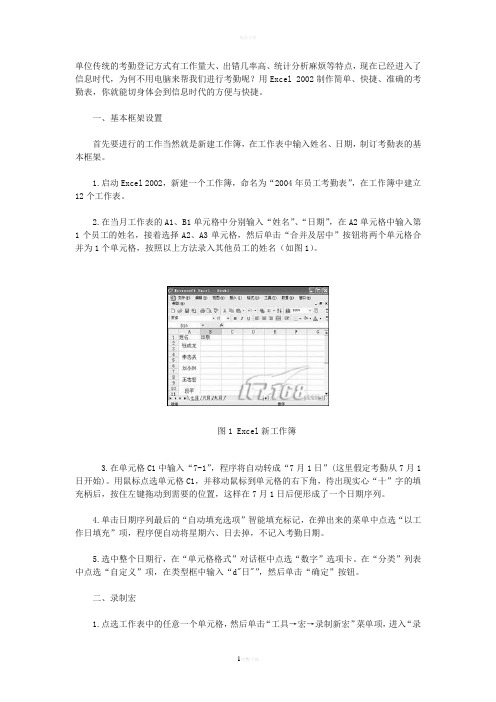
单位传统的考勤登记方式有工作量大、出错几率高、统计分析麻烦等特点,现在已经进入了信息时代,为何不用电脑来帮我们进行考勤呢?用Excel 2002制作简单、快捷、准确的考勤表,你就能切身体会到信息时代的方便与快捷。
一、基本框架设置首先要进行的工作当然就是新建工作簿,在工作表中输入姓名、日期,制订考勤表的基本框架。
1.启动Excel 2002,新建一个工作簿,命名为“2004年员工考勤表”,在工作簿中建立12个工作表。
2.在当月工作表的A1、B1单元格中分别输入“姓名”、“日期”,在A2单元格中输入第1个员工的姓名,接着选择A2、A3单元格,然后单击“合并及居中”按钮将两个单元格合并为1个单元格,按照以上方法录入其他员工的姓名(如图1)。
图1 Excel新工作簿3.在单元格C1中输入“7-1”,程序将自动转成“7月1日”(这里假定考勤从7月1日开始)。
用鼠标点选单元格C1,并移动鼠标到单元格的右下角,待出现实心“十”字的填充柄后,按住左键拖动到需要的位置,这样在7月1日后便形成了一个日期序列。
4.单击日期序列最后的“自动填充选项”智能填充标记,在弹出来的菜单中点选“以工作日填充”项,程序便自动将星期六、日去掉,不记入考勤日期。
5.选中整个日期行,在“单元格格式”对话框中点选“数字”选项卡。
在“分类”列表中点选“自定义”项,在类型框中输入“d"日"”,然后单击“确定”按钮。
二、录制宏1.点选工作表中的任意一个单元格,然后单击“工具→宏→录制新宏”菜单项,进入“录制新宏”对话框。
在“宏名”框中输入准备录制的宏的名称--“返回当前时间”,“确定”后即进入宏的录制阶段(如图2)。
图2 “录制新宏”对话框2.输入公式“=now( )”,然后按回车键,接着单击“停止录制”工具栏中的“停止录制”按钮结束录制。
三、制作宏按钮1.单击“视图→工具栏→绘图”菜单项,调出“绘图”工具栏,接着选择“绘图”工具栏中的“绘图→对齐→对齐网格”项。
用Office Excel制自动考勤表

用Office Excel制自动考勤表一、基本框架设置首先要进行的工作当然就是新建工作簿,在工作表中输入姓名、日期,制订考勤表的基本框架。
1.启动Excel,新建一个工作簿,命名为“员工考勤表”,在工作簿中建立12个工作表。
2.在当月工作表的A1、B1单元格中分别输入“姓名”、“日期”,在A2单元格中输入第1个员工的姓名,接着选择A2、A3单元格,然后单击“合并及居中”按钮将两个单元格合并为1个单元格,按照以上方法录入其他员工的姓名(如图1)。
图 1 Excel新工作簿3.在单元格C1中输入“7-1”,程序将自动转成“7月1日”(这里假定考勤从7月1日开始)。
用鼠标点选单元格C1,并移动鼠标到单元格的右下角,待出现实心“十”字的填充柄后,按住左键拖动到需要的位置,这样在7月1日后便形成了一个日期序列。
单击日期序列最后的“自动填充选项”智能填充标记,在弹出来的菜单中点选“以工作日填充”项,程序便自动将星期六、日去掉,不记入考勤日期。
或者选中“7月1日”所在单元格,选择“编辑/填充/序列”,在打开的对话框中做如图2所示的设置,点击“确定”按钮。
图24.选中整个日期行,在“单元格格式”对话框中点选“数字”选项卡。
在“分类”列表中点选“自定义”项,在类型框中输入“d"日"”,然后单击“确定”按钮。
5.选择“工具/宏/录制新宏”,出现如图3 所示对话框,在“宏名”下面的文本框中输入“返回当前时间”,在活动单元格中输入公式“=now( )”,然后按回车键,接着单击“停止录制”工具栏中的“停止录制”按钮结束录制。
图3 “录制新宏”对话框二、制作宏按钮1.单击“视图→工具栏→绘图”菜单项,调出“绘图”工具栏,接着选择“绘图”工具栏中的“绘图→自动靠齐→对齐网格”项。
2.单击“视图→工具栏→窗体”菜单项,调出“窗体”工具栏,然后单击“窗体”工具栏上的“按钮”,接着在单元格B2中拖动鼠标绘制一个按钮,Excel将自动打开“指定宏”对话框,点选其中的“返回当前时间”宏,并单击“确定”按钮(如图4)。
excel简单出勤统计表方法
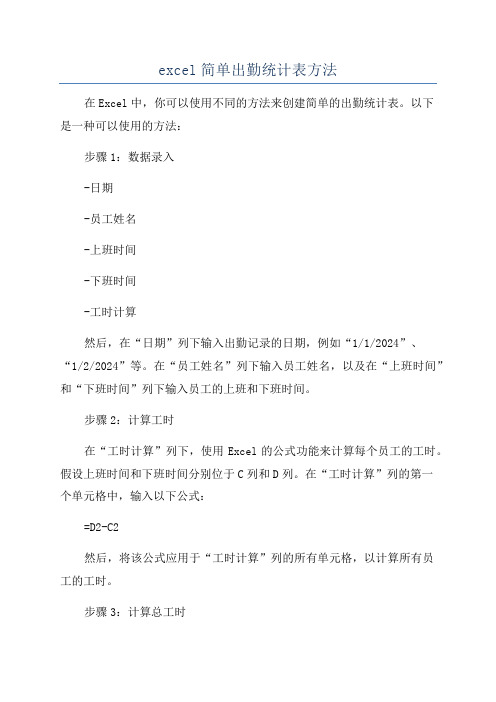
excel简单出勤统计表方法在Excel中,你可以使用不同的方法来创建简单的出勤统计表。
以下是一种可以使用的方法:步骤1:数据录入-日期-员工姓名-上班时间-下班时间-工时计算然后,在“日期”列下输入出勤记录的日期,例如“1/1/2024”、“1/2/2024”等。
在“员工姓名”列下输入员工姓名,以及在“上班时间”和“下班时间”列下输入员工的上班和下班时间。
步骤2:计算工时在“工时计算”列下,使用Excel的公式功能来计算每个员工的工时。
假设上班时间和下班时间分别位于C列和D列。
在“工时计算”列的第一个单元格中,输入以下公式:=D2-C2然后,将该公式应用于“工时计算”列的所有单元格,以计算所有员工的工时。
步骤3:计算总工时在工作表的底部,创建一个总计行,用于计算所有员工的总工时。
在“工时计算”列下的总计行中,使用Excel的“SUM”函数来计算所有员工的总工时。
例如,在“工时计算”列的最后一个单元格中,输入以下公式:=SUM(E2:E10)其中,E2:E10是你的工时计算列的范围。
该公式将计算E2到E10范围内的所有值的总和,并显示在总计行中。
步骤4:添加其他统计信息(可选)如果你想要添加其他统计信息,例如每个员工的平均工时或最大工时,可以在工作表中创建其他公式来计算这些值。
例如,为了计算平均工时,可以使用Excel的“AVERAGE”函数。
步骤5:格式化表格最后,为了使出勤统计表看起来更专业和易于阅读,你可以对表格进行格式化。
可以设置表格的标题样式和列宽度,可以使用Excel的条件格式功能来对工时数据进行格式化,例如对超时工时进行突出显示。
在Excel中创建简单的出勤统计表可以帮助你快速和准确地记录和计算员工的工时,以及生成各种统计信息。
Excel教程——制作考勤表,自动统计出勤天数

相信不少公司都没上考勤管理系统,因此员工出勤情况只能手工记录。
今天我们就来制作一张考勤表,通过录入每天考勤情况,可以实现自动统计出勤、事假、调休等天数。
考勤表样式如下:
第1步,制作“考勤”工作表
“考勤”工作表,内容和格式如下:
第2步,制作“类别”工作表“类别”工作表的内容如下:
第3步,设置输入数据有效性和公式
首先,选中“考勤”表中R7:AV26区域,然后选中“数据”-“数据工具”-“数据验证”选项,弹出“数据验证”对话框。
其中,允许下拉列表选择“序列”选项,来源选择或数据数据源“=类别!$B$2:$B$16”,如下图所示:
第4步,设置公式
设置正常出勤工作日公式,其中C7单元格公式为:
=IF(COUNTIF(R7:AV7,$E$27)>0,COUNTIF(R7:AV7,$E$27),""),其中E27表示正常出勤符号“√”所在单元格地址。
函数COUNTIF(R7:AV7,$E$27),"")表示R7至AV7区域值等于正常出勤符号“√”的个数。
再设置“加班”列公式,即D7单元格公式为:
=IF(COUNTIF(R7:AV7,$H$27)>0,COUNTIF(R7:AV7,$H$27),""),其中H27表示加班符号“J”所在单元格地址。
最后,将中班、夜班、……、出差列所对应的第7行分别设置公式。
然后选中C7:Q7单元格区域,往下复制公式到C29:Q29区域。
最终实现效果演示:。
员工考勤表(超实用,全自动计算、统计分析(标准模板)

工资表
29/31
工资表
30/31
工资表
31/31
18.0天 倒休 出勤 19.0天 出勤 出勤 21.0天 出勤 出勤 19.0天 出勤
.0天 .0天 .0天 .0天
1.0天 .0天 .0天 .0天 .0天 .0天 .0天 2.0天
.0天 .0天 .0天 .0天
工资表
.0天 1.5天 .5天 1.0天 1.0天 .0天 1.0天 .5天 .0天 .0天 .0天 .5天 .0天 .0天 .0天 1.5天
出勤 出勤 出勤 出勤 出勤
出勤 出勤
1/31
95% 95% 0% 10% 100% 90% 95% 100% 95% 15% 20% 100% 90% 85% 95% 90% 0% 10% 95% 95% 90% 85% 85% 20% 5%
7
吴九
下午
8
郑十 上 午
下午
9
周圆 上 午
下午
10
何满 上 午
.0天 .0天 .0天 .0天 .0天 .0天 .0天 .0天 .0天 0.00%
10 9.5 9.5 0 0000 0 0.5 0.5 0 0000 0000 0000 0000 0000 0002
0 9.5 00 00 00 00 00 00 0 0.5 00
9/31
工资表
10/31
工资表
11/31
下午
上午
下午
上午
下午
上午
下午
上午
下午
出勤 出勤 生育 生育 生育 出勤 出勤 出勤 出勤 出勤 出勤 出勤 出勤 出勤 出勤 加班 出勤 出勤 出勤 出勤 出勤 出勤 出勤 出勤 出勤 出勤 出勤 出勤 出勤 出勤 出勤 出勤 出勤 出勤 出勤 出勤
公司员工考勤表Excel表格模板(自动统计)(25)

公司员工考勤表Excel表格模板(自动统计)(25)一、表格设计概述1. 表格布局:清晰、简洁,便于员工及管理人员查看和操作。
2. 自动统计:通过公式设置,实现考勤数据的自动汇总,节省人力成本。
3. 数据保护:设置权限,防止误操作导致数据丢失。
二、表格结构及功能说明1. 表头部分表头包括:部门、姓名、日期、上班时间、下班时间、加班时间、迟到、早退、请假、备注等栏目。
2. 数据填写区(1)部门:下拉菜单选择,便于分类统计。
(2)姓名:下拉菜单选择,自动关联员工信息。
(3)日期:自动,可根据实际需求调整。
(4)上班时间、下班时间:手动输入,可设置时间格式校验。
(5)加班时间:根据实际加班时长手动输入,单位为小时。
(6)迟到、早退:根据实际情况手动输入,单位为分钟。
(7)请假:下拉菜单选择请假类型,包括事假、病假、年假等。
3. 自动统计区(1)出勤天数:统计每个员工当月的出勤天数。
(2)迟到次数:统计每个员工当月的迟到次数。
(3)早退次数:统计每个员工当月的早退次数。
(4)请假天数:统计每个员工当月的请假天数。
(5)加班时长:统计每个员工当月的加班总时长。
三、使用指南1. 并打开Excel表格模板。
2. 根据实际情况,填写表头信息,如部门、姓名等。
3. 每天结束后,及时录入员工的考勤数据。
5. 定期导出考勤数据,以便进行工资核算及员工考核。
通过使用本考勤表Excel表格模板,企业可实现对员工考勤的规范化管理,提高工作效率,降低人力成本。
四、注意事项与维护建议1. 注意事项请确保在录入数据时,时间格式统一,避免统计错误。
在填写请假类型时,务必准确选择,以免影响后续的工资核算。
定期备份考勤数据,防止数据丢失。
如有员工信息变动,请及时更新表格中的员工名单。
2. 维护建议定期检查表格公式是否正常运作,确保统计结果的准确性。
根据公司政策调整,及时更新考勤标准,如迟到、早退的界定时间等。
对考勤数据进行定期分析,发现异常情况及时与相关部门沟通解决。
- 1、下载文档前请自行甄别文档内容的完整性,平台不提供额外的编辑、内容补充、找答案等附加服务。
- 2、"仅部分预览"的文档,不可在线预览部分如存在完整性等问题,可反馈申请退款(可完整预览的文档不适用该条件!)。
- 3、如文档侵犯您的权益,请联系客服反馈,我们会尽快为您处理(人工客服工作时间:9:00-18:30)。
单位传统的考勤登记方式有工作量大、出错几率高、统计分析麻烦等特点,现在已经进入了信息时代,为何不用电脑来帮我们进行考勤呢?用Excel 2002制作简单、快捷、准确的考勤表,你就能切身体会到信息时代的方便与快捷。
一、基本框架设置
首先要进行的工作当然就是新建工作簿,在工作表中输入姓名、日期,制订考勤表的基本框架。
1.启动Excel 2002,新建一个工作簿,命名为“2004年员工考勤表”,在工作簿中建立12个工作表。
2.在当月工作表的A1、B1单元格中分别输入“姓名”、“日期”,在A2单元格中输入第1个员工的姓名,接着选择A2、A3单元格,然后单击“合并及居中”按钮将两个单元格合并为1个单元格,按照以上方法录入其他员工的姓名(如图1)。
图1 Excel新工作簿
3.在单元格C1中输入“7-1”,程序将自动转成“7月1日”(这里假定考勤从7月1日开始)。
用鼠标点选单元格C1,并移动鼠标到单元格的右下角,待出现实心“十”字的填充柄后,按住左键拖动到需要的位置,这样在7月1日后便形成了一个日期序列。
4.单击日期序列最后的“自动填充选项”智能填充标记,在弹出来的菜单中点选“以工作日填充”项,程序便自动将星期六、日去掉,不记入考勤日期。
5.选中整个日期行,在“单元格格式”对话框中点选“数字”选项卡。
在“分类”列表中点选“自定义”项,在类型框中输入“d"日"”,然后单击“确定”按钮。
二、录制宏
1.点选工作表中的任意一个单元格,然后单击“工具→宏→录制新宏”菜单项,进入“录
制新宏”对话框。
在“宏名”框中输入准备录制的宏的名称--“返回当前时间”,“确定”后即进入宏的录制阶段(如图2)。
图2 “录制新宏”对话框
2.输入公式“=now( )”,然后按回车键,接着单击“停止录制”工具栏中的“停止录制”按钮结束录制。
三、制作宏按钮
1.单击“视图→工具栏→绘图”菜单项,调出“绘图”工具栏,接着选择“绘图”工具栏中的“绘图→对齐→对齐网格”项。
2.单击“视图→工具栏→窗体”菜单项,调出“窗体”工具栏,然后单击“窗体”工具栏上的“按钮”,接着在单元格B2中拖动鼠标绘制一个按钮,Excel将自动打开“指定宏”对话框,点选其中的“返回当前时间”宏,并单击“确定”按钮(如图3)。
图3 选择“返回当前时间”宏
3.单击按钮,将按钮上的文字更改为“上班”,并对文字大小、字体进行设置。
然后单击“绘图”工具栏上的“选择对象”按钮,并按住“Ctrl”键,用鼠标将刚才制作的按钮拖到B3中,即将制作好的按钮复制到B3中,并将按钮上的问题更改为“下班”。
4.确认“绘图”工具栏上的“选择对象”按钮被选中,单击“下班”按钮,然后按住“Shift”键再单击“上班”按钮,将两个按钮同时选中。
单击“Ctrl”键,用鼠标将选中的两个按钮
拖动复制到B列的其余单元格中。
最后效果(如图4)。
图4 创建“上、下班”按钮宏
四、记录出勤
选中待插入上下班时间的单元格,单击同一行中的“上班”或“下班”按钮即可。
在单击“上班”、“下班”按钮时会返回很长一串数字,其实我们只需输入诸如“13:30”这样的时间即可。
单击“格式→单元格”菜单项,在弹出来的“单元格格式”对话框中点选“数字”选项卡,在分类框中点选“时间”,在“类型”框中点选“13:30”,最后单击“确定”即可。
要把出勤记录由公式结果转换成具体的时间数值,否则当公式被重新计算后,其结果将更改。
选中表中的所有数据单元格,单击右键选择“复制”,点选“编辑→选择性粘贴”菜单项,在“选择性粘贴”对话框中选中“数值”项,然后单击“确定”。
五、统计结果
1.在日期行之后的单元格中依次输入“迟到”、“早退”、“病假”、“事假”等需要统计的项目。
并将这几列中的单元格上下两两合并,使之对应于姓名行(如图5)。
图5 创建相关统计项目
2.单击单元格Y2,然后键入公式“=COUNTIF(C2:X2,">8:30")”(这里假设上班时间为8:30),并按回车键,Z2单元格中便会出现选中员工所有迟于8:30上班的工作日天数。
同理在Z2单元格中输入公式“=COUNTIF(C3:X3,">17:00")”(假设下班时间为17:00),并按回车键,Z2单元格中便会出现选中员工所有早于17:00下班的工作日天数。
3.单击AB2单元格输入公式“=COUNTIF(C2:X3,"事假")”,并按回车键确认,AB2单元格中便出现了选中员工本月的事假次数。
4.其他人的统计方法可以利用Excel的公式和相对引用功能来完成。
5.单击“工具→选项”菜单项,在弹出的对话框中点选“重新计算”选项卡,并单击“重算活动工作表”按钮。
这样所有员工的考勤就全部统计出来了。
文章来自: 好喜爱学习网() 网址:/bangongruanjian/qitajiaocheng/92545.html。
